
Si DaVinci Resolve es el mejor editor de vídeo para trabajar el color no solo es por esto, sino porque también permite trabajarlo cuando convertimos nuestros vídeos a blanco y negro.
Porque para pasar a blanco y negro no solo podemos desaturar una imagen y ya está. Al hacer esto, estamos anulando las posibilidades de edición de las tonalidades de color dentro de ese blanco y negro. DaVinci Resolve permite trabajar los colores antes dentro de un espacio monocromático para sacarles mucho más partido.
Cuando pasamos de color a blanco y negro
Para esto necesitamos saber primero qué ocurre con el color cuando pasamos a blanco y negro. Cada color, por así decirlo, tiene una “personalidad” a la hora de ser convertido a monocromático, por lo que se mostrará de una manera determinada según su matiz y luminancia. Por esto, no veremos igual un rojo que un azul cuando se convierten a monocromático.
Como ya hemos dicho, al desaturar estamos eliminando la información de color del vídeo, por lo que el programa no “sabrá” qué color teníamos originalmente y no podremos cambiarlo. Pero, ¿y si pudiéramos pasar a blanco y negro manteniendo la información de esos colores? Eso es lo que permite hacer el mezclador RGB en DaVinci Resolve.
El mezclador RGB
Esta herramienta, localizada en el módulo de Color dentro de las curvas, permite cambiar el matiz de la imagen aumentando o disminuyendo la intensidad del canal rojo, verde y azul. Pero no solo eso, sino que también permite aumentar o disminuir la intensidad de otros colores a través de cada uno de esos canales. Por ejemplo, puedo aumentar la intensidad del azul a través del rojo, o del verde a través del azul. Con esto conseguimos efectos muy interesantes, como el famosísimo orange and teal que todos conocemos.
Pero hay una característica extra que ofrece el mezclador RGB, que es la opción de Monocromático. Cuando la activamos, “enmascaramos” los colores bajo una “capa” en blanco y negro, pero la imagen mantiene la información original de los colores. Así, al cambiar los colores veremos cómo cambia en la luminancia en esa imagen monocromática.
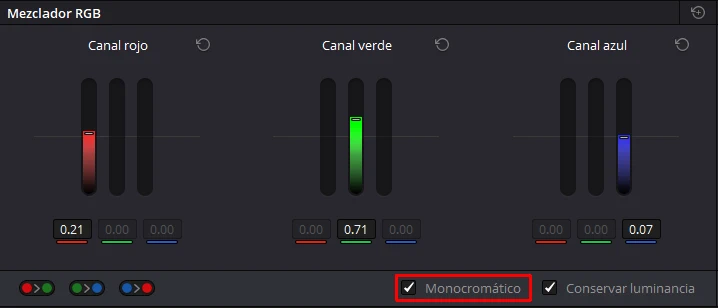
Por esto, podemos trabajar con el matiz versus luminancia y con la saturación versus luminancia de nuestros vídeos a través de los paneles homónimos, dentro del panel de curvas.
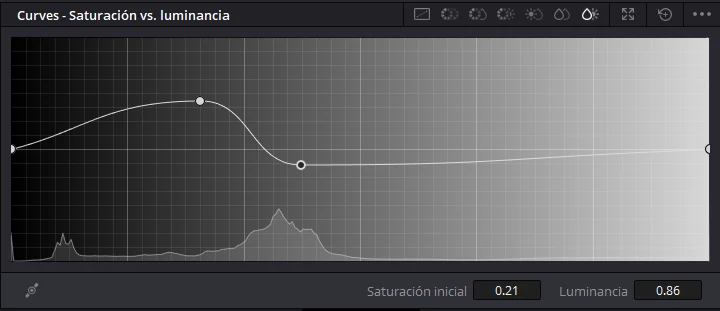
Así, si por ejemplo queremos oscurecer un cielo después de pasar a monocromático, solo tenemos que irnos a la curva de matiz vs. luminancia, seleccionar con el cuentagotas el tramo del cielo y bajar el punto que se ha creado en la curva. El resultado será más atractivo que simplemente desaturando la imagen, ya que podemos controlar los colores de forma independiente. En el caso de la saturación podemos, por supuesto, generar más nodos en serie para aplicar ajustes antes del nodo donde pasemos a blanco y negro, pero este método simplifica mucho el trabajo. ¡Échale un vistazo!
Adquiere las herramientas de trabajo de Creatubers
Equípate para tu proyecto creativo y me ayudarás con una pequeña comisión de afiliado. No pagarás de más, sino que los proveedores dejarán de recibir una pequeña parte para dársela a Creatubers.


0 comentarios en "Cómo pasar a blanco y negro tus vídeos con DaVinci Resolve"